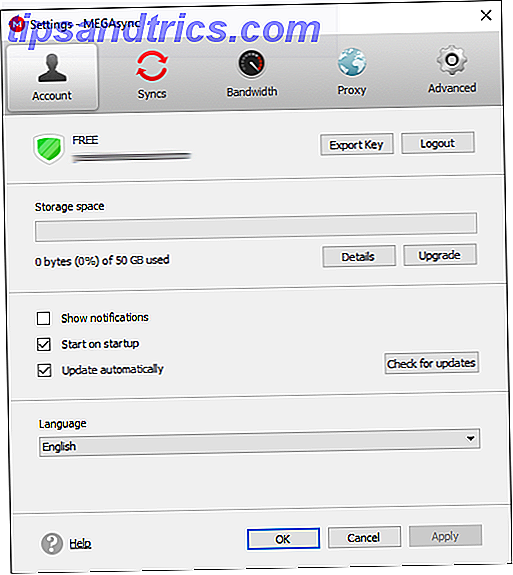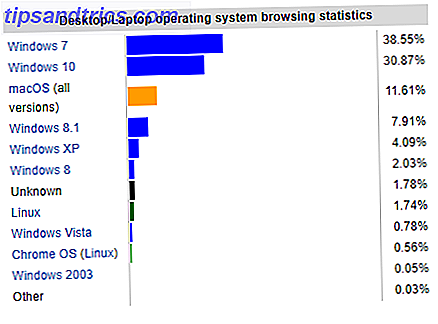La actualización a Windows 10 es un riesgo. Ya sea que lo haya hecho para asegurar una copia gratis de Windows 10 Actúe AHORA para mantener su actualización de Windows 10 gratis después del 29 de julio Actúe AHORA para mantener su actualización de Windows 10 gratis Después del 29 de julio Microsoft ha confirmado que la actualización gratuita de Windows 10 caducará. Después del 29 de julio, una licencia de Windows 10 costará $ 119. Le mostramos cómo ser elegible para instalar Windows 10 de forma gratuita, incluso ... Lea más o se actualizó con fuerza 5 Consecuencias no deseadas de Windows 10 Upgradegate 5 Consecuencias no deseadas de Windows 10 Upgradegate Microsoft está arruinando todo con Windows 10. El desastre de actualización tiene consecuencias imprevistas para Microsoft y sus clientes. Hablamos sobre cómo las tácticas de Microsoft violan la confianza de los usuarios y disminuyen la seguridad, entre otros problemas. Lea más, compartimos tres trucos que lo ayudarán a degradarse ahora o en el futuro.
Anteriormente cubrimos cómo cambiar a una versión anterior de Windows 10 a Windows 7 u 8.1. Cómo pasar de Windows 10 a Windows 7 o 8.1 Cómo cambiar a una versión anterior de Windows 10 a Windows 7 u 8.1 Windows 10 está aquí y tal vez no sea lo que esperaba. Si ya se ha actualizado, puede realizar una reversión. Y si aún no lo ha hecho, cree una copia de seguridad del sistema primero. Te mostramos cómo. Leer más, que incluyó el uso de una imagen de disco completa, la mejor solución hasta ahora. En este artículo, ampliaremos la función de reversión nativa de Windows 10 e introduciremos dos opciones más, incluida una que lo salvará si su actualización falla.
1. Revertir con herramientas de recuperación nativas
Cada vez que actualice Windows 10 o inicie una nueva instalación desde Windows, una copia de su instalación anterior se almacenará en la carpeta Windows.old Liberar espacio en disco eliminando Windows.old Carpeta Liberar espacio en disco mediante la eliminación de la carpeta Windows.old Windows se prepara una copia de seguridad automática antes de volver a instalar. La carpeta Windows.old incluye perfiles de usuario y archivos personales. A continuación, le mostramos cómo restaurar los datos y eliminar la carpeta para liberar espacio. Lee mas . Esta copia de seguridad automática es su boleto de regreso a su versión anterior de Windows.

Para revertir utilizando la herramienta nativa de recuperación de Windows 10, presione la tecla Windows + I para abrir la aplicación Configuración, luego diríjase a Actualización y seguridad> Recuperación . Haga clic en el botón Comenzar en Volver a Windows 7 o Volver a Windows 8.1 .

La opción de reversión a través de Windows.old está disponible por un máximo de 30 días. Si ya no ve la opción que se muestra arriba, ya pasó el límite de 30 días desde su actualización inicial a Windows 10 o instaló una versión más nueva de Windows, en cuyo caso el encabezado respectivo leerá Volver a una compilación anterior .
La copia de seguridad de Windows.old se reemplaza con una copia de seguridad nueva para cada actualización importante de Windows. Por ejemplo, si actualiza a Windows 10 el 28 de julio y luego instala la actualización Anniversary Update de Windows 10 Anniversary Due en julio y estas son sus mejores características La actualización de aniversario de Windows 10 se realizará en julio y estas son sus mejores características Le encantará Windows 10 ¡Actualización de aniversario! Se espera la segunda gran actualización a Windows 10 desde su lanzamiento en julio de 2015 este verano. Aquí destacamos las características más interesantes. Leer más el 2 de agosto, solo podrá pasar de Windows 10 versión 1608 a Windows 10 versión 1511.
Sin embargo, si planifica con anticipación, puede mantener su opción de actualización de Windows 7 o 8.1 disponible por mucho más tiempo.
Cómo ampliar el límite de reversión de 30 días
Este truco solo funciona si la opción de degradación aún está disponible; verifique sus opciones de Recuperación en la aplicación de Configuración como se describe arriba. Si aún puede retroceder, diríjase a File Explorer ( tecla de Windows + F ) y en This PC vaya a la unidad del sistema (normalmente C :).
Primero, tenemos que hacer visibles algunas carpetas ocultas. Seleccione la pestaña Ver y haga clic en Opciones para acceder a la ventana Opciones de carpeta . Aquí, cambie a la pestaña Ver, marque Mostrar archivos ocultos, carpetas y unidades, y desmarque Ocultar archivos del sistema operativo protegido (Recomendado) . Haga clic en Aplicar para guardar sus cambios y en Aceptar para cerrar la ventana.

Ahora debería ver al menos dos de las siguientes carpetas en la unidad del sistema (entre muchas otras):
C: \ $ Windows. ~ BT
C: \ $ Widnows. ~ WS (no vimos este en una versión actualizada de Windows 10)
C: \ Windows.old
Incluye todas estas carpetas en los siguientes pasos.
Cuando hayan transcurrido 30 días desde la actualización o la última actualización importante, Windows ejecutará una tarea programada. 4 Tareas aburridas que puede automatizar con el Programador de tareas de Windows 4 Tareas aburridas que puede automatizar con el Programador de tareas de Windows Su tiempo es demasiado valioso como para desperdiciarlo Tareas. Permítanos mostrarle cómo automatizar y programar tareas. También tenemos algunos buenos ejemplos. Lea más para borrar estas carpetas. Puede deshabilitar la tarea programada El Programador de tareas de Windows 10 le brinda más potencia El Programador de tareas de Windows 10 le brinda más potencia El Programador de tareas ejecuta automáticamente eventos en segundo plano. En Windows 10, el modo de ahorro de batería modifica el Programador de tareas para usar menos energía. Le mostraremos cómo aprovechar esta característica y más. Lea más o expanda el marco de tiempo, pero la ruta más segura es realizar una copia de seguridad o cambiar el nombre de estas carpetas porque eso también evitará que Windows las sobrescriba durante la próxima actualización de la versión. Por ejemplo, puede agregar la fecha de actualización o la versión de Windows que contienen al nombre de la carpeta.
![]()
Una vez que desee degradar, coloque las carpetas en la unidad del sistema o restaure su nombre original (si Windows creó nuevas carpetas con nuevas copias de seguridad, renómbrelas o muévalas primero), luego vaya a la sección Recuperación en la aplicación Configuración y deberías poder volver a la versión de Windows que conservaste.
Page Start indica que también haga una copia de seguridad de las siguientes actualizaciones importantes y no permita que el Programador de tareas las borre. De lo contrario, Windows no le dará la opción de degradar, incluso si hizo una copia de seguridad de las carpetas de su actualización inicial. Page Start también describe una forma alternativa (parte # 4) de retrotraer si realizó una copia de seguridad de las carpetas, pero la opción de degradación no se mostrará. O puede usar la herramienta que se describe a continuación.
2. Utilice la utilidad de restauración de Windows 10
Esta herramienta de NeoSmart ofrece un proceso de restauración con un solo clic para revertir una actualización fallida, parcial o accidental a Windows 10. Cómo se pudo haber actualizado a Windows 10 por accidente y qué hacer Cómo se pudo haber actualizado a Windows 10 por accidente y qué Hacer Windows 10 fue accidentalmente instalado automáticamente en las máquinas con Windows 7 y 8.1 sin el consentimiento del usuario. Microsoft se disculpó por el error. Analizamos los eventos y le mostramos una vez más cómo NO obtener Windows 10. Lea más. El archivo ISO de 196 MB se puede utilizar para crear una unidad flash USB de arranque. 10 Herramientas para hacer un USB de arranque desde un archivo ISO. 10 Herramientas para hacer un USB de arranque desde un archivo ISO. Un USB de arranque es la mejor manera de instalar un sistema operativo. Además del ISO y una unidad USB, necesita una herramienta para configurarlo todo. Ahí es donde entramos. Leer más (o CD) y por lo tanto funciona incluso si Windows no arranca más.
Además de permitirle degradar a su versión anterior de Windows, siempre que las carpetas de recuperación necesarias estén implementadas, Windows 10 Rollback también ofrece herramientas básicas de recuperación, que incluyen una reparación automática, un antivirus, una herramienta para buscar y realizar copias de seguridad de sus archivos, una partición editor y un navegador de Internet.
Tenga en cuenta que Windows 10 Rollback depende de las carpetas de recuperación creadas por Windows, lo que significa que la función de reversión solo funcionará 30 días después de su actualización. Sin embargo, NeoSmart le dijo a BetaNews que su herramienta reconocerá las carpetas de recuperación respaldadas previamente, incluso si Windows 10 no lo hace. Restaure el nombre de la carpeta original antes de intentar esto.
3. Conozca sus derechos de degradación
Algunas versiones OEM de Windows vienen con el derecho de degradar a una versión anterior de Windows. Si está ejecutando Windows 10 Professional, tiene derecho a degradar a Windows 8.1 Pro y Windows 7 Professional.

Esto no significa que la opción de versión anterior viene integrada con Windows, pero sí significa que puede instalar legalmente una versión anterior de Windows en su dispositivo. Como usuario final, debe cumplir las siguientes condiciones para ser elegible para la versión anterior:
- Compre una PC preinstalada con el software de Windows.
- Acepte los términos de la licencia del software de Microsoft.
- Lleve a cabo el proceso de baja calificación para el producto de degradación elegible utilizando el medio / clave de un OEM o producto minorista genuino previamente autorizado.
El problema es que necesita una clave de producto para la versión de Windows a la que le gustaría degradar. Si actualizaste desde Windows 7 u 8.1, eso no será un problema. Puede usar ShowKeyPlus para revelar la clave del producto de su versión original de Windows. Con la clave del producto en la mano, puede descargar una instalación de Windows ISO Cómo descargar archivos oficiales de Windows ISO gratis desde Microsoft Cómo descargar archivos oficiales de Windows ISO gratis desde Microsoft Puede descargar archivos de instalación de Windows gratis de Microsoft. Le mostraremos un truco que le permite descargar archivos ISO para cualquier edición de Windows 7, Windows 8.1 y Windows 10 del Tech de Microsoft ... Leer más archivo gratis y legalmente de Microsoft Cómo descargar legalmente archivos de instalación de Windows gratis Cómo descargar legalmente los archivos de instalación de Windows de forma gratuita Windows puede verse seriamente dañado. Lo que a menudo tienes que hacer es instalarlo desde cero. Y le mostramos cómo obtener archivos de instalación legales para Windows 7 a 10. Lea más y proceda a instalar Windows desde cero.
Si compró una computadora que viene con Windows 10, deberá obtener una clave de producto de Windows 7 o Windows 8.1 antes de poder utilizar su derecho de versión anterior. Puede usar la clave de producto de una computadora vieja o comprar una copia (usada) de Windows 7 u 8.1. Cómo obtener una licencia barata de Windows 7 u 8 ahora para actualizar a Windows 10 gratis Cómo obtener una Windows 7 u 8 económica Licencia ahora para actualizar a Windows 10 gratis ¿Preocupado por el futuro de su copia de Windows antigua o pirateada? Ahora es el momento de arrebatarle una licencia barata de Windows 7 u 8 para asegurarse esa actualización gratuita a Windows 10. Mostramos ... Leer más en línea.
Este derecho a degradarse a una versión anterior de Windows vence con la finalización del soporte extendido. ¿Por qué actualizar Windows al final del soporte extendido? ¿Por qué actualizar Windows al final del soporte extendido? Eventualmente, el soporte para cada versión de Windows caduca, dejando las PC llenas de agujeros, puntos de entrada para malware y oportunidades para hackers. Windows 8 alcanzó recientemente el estado de finalización de la compatibilidad: le mostramos por qué y cómo ... Lea más para obtener esa versión.
Abajo abajo más profundo y abajo
Entendemos que Windows 10 no se adapta a todos 8 Problemas de Windows 10 molestos y cómo solucionarlos 8 Problemas molestos de Windows 10 y cómo solucionarlos La actualización a Windows 10 ha sido sencilla para la mayoría, pero algunos usuarios siempre encontrarán problemas. Ya sea que se trate de una pantalla parpadeante, problemas de conectividad de red o agotamiento de la batería, es hora de resolver estos problemas. Lea más y no se pueden solucionar todos los problemas 5 Herramientas gratuitas para solucionar cualquier problema en Windows 10 5 Herramientas gratuitas para solucionar cualquier problema en Windows 10 Solo se necesitan cinco programas gratuitos y unos pocos clics para solucionar cualquier problema o configuración deshonesta en su Windows 10 ORDENADOR PERSONAL. Lee mas . Pero antes de bajar de categoría prematuramente, dale una oportunidad a Windows 10 ¿Eres un Refugiado de actualización de Windows 10? ¡Haz esto primero! ¿Es usted un refugiado de actualización de Windows 10? ¡Haz esto primero! ¿Microsoft simplemente actualizó su computadora a Windows 10? Desde febrero, Windows 10 está siendo empujado como una actualización recomendada en las computadoras con Windows 7 y 8.1. Esto es lo que puede hacer después de haber ... Leer más y probar estas características de Windows 10 5 Últimas cosas que debe probar antes de bajar de categoría de Windows 10 5 Últimas cosas que debe probar antes de bajar de categoría de Windows 10 ¿Está listo para abandonar Windows 10? Si bien es fácil cambiar a una versión anterior de Windows, no esperes más: hemos redondeado las funciones que debes haber probado antes de volver atrás. Lea más para mejorar su experiencia. Si todavía no funciona para usted, sepa que puede obtener algunas de las mejores características de Windows 10 en Windows 7 y Windows 8.1 Obtenga las mejores características de Windows 10 en Windows 7 y 8 Obtenga las mejores características de Windows 10 en Windows 7 y 8 ¿Admira algunos de los trucos que Windows 10 puede hacer, pero prefiere quedarse con su versión anterior de Windows? Hemos compilado 8 herramientas que pueden brindarle las mejores características de Windows 10 a su ... Leer más.
¿Qué lo hizo actualizar y luego degradar desde Windows 10? ¿Qué podría haber hecho que te quedas con Windows 10? ¡Nos encantaría escuchar tu experiencia en los comentarios!